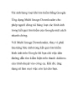Download hàng loạt hình ảnh trên trang tìm kiếm Google Images
84
lượt xem 7
download
lượt xem 7
download
 Download
Vui lòng tải xuống để xem tài liệu đầy đủ
Download
Vui lòng tải xuống để xem tài liệu đầy đủ
Đầu tiên bạn truy cập vào trang http://www.googleimageripper. com rồi nhập từ khóa vào trường FIND IMAGES OF, chọn kích thước hình ảnh muốn tìm kiếm ở mục Image Size, các tùy chọn bạn nên giữ nguyên, sau đó click nút Go. Ngay lập tức, trang web sẽ hiện ra các kết quả. Điều khác biệt ở đây là các bức ảnh đó sẽ được download về bộ nhớ đệm của trình duyệt, điều này giúp bạn dễ dàng lấy các hình ảnh ngay cả khi không còn kết nối Internet. Để xem các kết quả khác, bạn click Show...
Chủ đề:
Bình luận(0) Đăng nhập để gửi bình luận!

CÓ THỂ BẠN MUỐN DOWNLOAD